
Obsah
V tomto článku: Kúpte a nainštalujte Sims 4Začnite novú hruPlay so svojou rodinou7 Referencie
The Sims 4 je štvrtá splátka série Sims. Je to simulačná hra, ktorá vám umožní vytvárať rodiny a ovládať život vašich Simov. Nákup a inštalácia Sims 4 je možné vykonať pomocou aplikácie Origin. Po nainštalovaní hry je hranie Sims 4 rovnako jednoduché ako zábavné. Vytvorte nových Simov, ich domov a komunikujte s vašou komunitou.
stupňa
1. časť Nákup a inštalácia Simov 4
-

Stiahnite si pôvod. Sims 4 si môžete kúpiť priamo z vášho počítača Mac alebo PC pomocou aplikácie Origin. Najlepším spôsobom, ako hrať Sims 4, je stiahnuť Origin do svojho počítača. Vo webovom prehliadači navštívte stránku www.origin.com. V pravom hornom rohu navigačnej lišty sa zobrazí možnosť na stiahnutie originálu. Kliknite na tlačidlo sťahovania.- Na stránke sťahovania sa zobrazí žlté tlačidlo s pokynom „Stiahnuť pôvod dňa ...“. V závislosti od vášho počítača si môžete zvoliť „Mac“ alebo „PC“.
- Na počítači kliknite na tlačidlo sťahovania a vyberte uloženie inštalačného súboru. Po dokončení sťahovania vyhľadajte na pracovnej ploche ikonu Origin a dvakrát na ňu kliknite. Toto vám umožní spustiť inštalačný softvér a potom postupujte podľa pokynov na inštaláciu Originu.
- V systéme Mac kliknite na tlačidlo sťahovania. Súbor Origin.dmg sa začne sťahovať do priečinka pre sťahovanie. Po dokončení sťahovania vyhľadajte súbor Origin.dmg a dvojitým kliknutím naň otvoríte. Presuňte ikonu Origin do priečinka aplikácie.
-
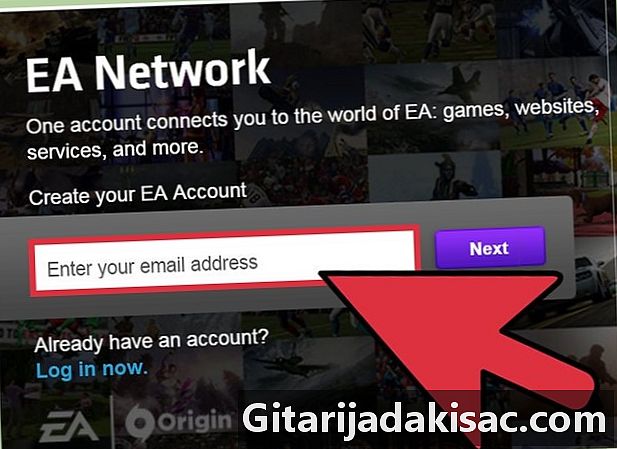
Ak účet nemáte, vytvorte si ho. Po spustení služby Origin sa zobrazí pole na prihlásenie do vášho účtu alebo vytvorenie nového účtu. Ak ešte nemáte účet, môžete si ho rýchlo vytvoriť kliknutím na tlačidlo Vytvorte si účet .- Zadajte dátum narodenia a krajinu a kliknite na pokračovať.
- Potom budete musieť vyplniť požadované informácie, ako je vaša e-mailová adresa, používateľské meno a heslo. Po vyplnení formulára kliknite na Vytvorte si účet.
-
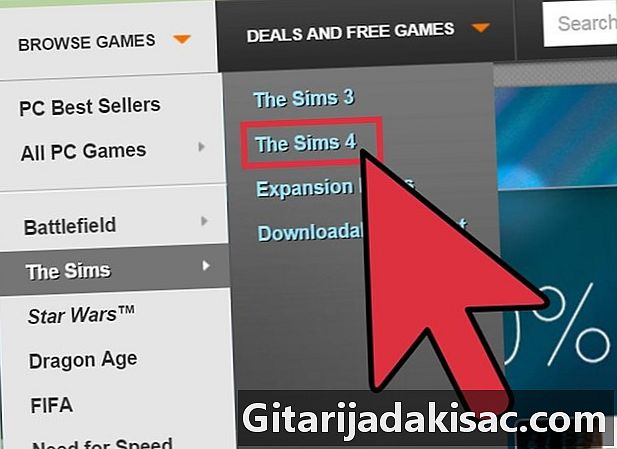
Kúpte si a stiahnite si The Sims 4. Po pripojení k účtu Origin v počítači budete môcť začať vyhľadávať a kupovať hry ako The Sims 4. Vyhľadajte The Sims 4 na vyhľadávacom paneli v hornej časti obrazovky.- Uvidíte niekoľko možností pre Sims 4. The Sims 4 má niekoľko rozširujúcich balíkov, ktoré si môžete stiahnuť samostatne. Nezabudnite si stiahnuť súbory The Sims 4 alebo The Sims 4, Deluxe Edition. Deluxe Edition ponúka ďalší obsah, napríklad oblečenie a veci.
- Kliknite na Pridať do košíka, Po pridaní hry do košíka sa v pravej hornej časti navigačného panela vedľa vyhľadávacieho panela zobrazí ikona „1“. Kliknite na ikonu košíka.
- Kliknite na poriadok prístup k platbe.
- Postupujte podľa pokynov a dokončite spôsob platby. Po vyplnení všetkých potrebných informácií budete môcť svoju objednávku dokončiť. Vaša hra sa začne sťahovať.
- Počas procesu inštalácie budete musieť mať prístup na internet. Pri hraní hry nebude potrebné žiadne pripojenie k internetu.
-

Otvorte The Sims 4. Po dokončení sťahovania hry môžete kliknúť na kartu Moje hry v hornej časti aplikácie Origin. Tým sa dostanete na stránku so všetkými hrami, ktoré ste stiahli.- Kliknite na ikonu Sims 4 a zobrazí sa kontextové okno, ktoré vám dáva možnosť hrať. Kliknite na prečítať a spustí sa vaša hra.
- Spustenie aplikácie Sims 4 môže trvať niekoľko sekúnd, takže buďte trpezliví.
- Vaša hra sa začne načítať. Ak otvárate hru prvýkrát, možno budete musieť počkať niekoľko minút.
2. časť Spustite novú hru
-

Založte novú rodinu. Po spustení hry môžete založiť novú rodinu a začať novú hru. Kliknutím na veľké tlačidlo prehrávania alebo na menšie tlačidlo s ikonou znaku a znamienkom plus môžete založiť novú rodinu.- Veľké tlačidlo prehrávania vám umožní prístup na obrazovku vášho okolia, kde môžete kliknúť na uložené rodiny, ktoré ste už vytvorili.
- Ak ste nikdy predtým nehrávali, kliknutím na menšie tlačidlo založte novú rodinu. Kliknite na tlačidlo Vytvorte novú rodinu vytvoríte Sima alebo svoju novú rodinu Sim.
-

Vytvorte nový Sim. Táto možnosť bola v hre Sims 4 úplne zmenená. Teraz máte väčšiu kontrolu nad výberom fyziky a osobnosti svojho Sima. Namiesto klasických posúvačov Sims 3 si teraz môžete zvoliť fyziku svojich Simov a upraviť ich pomocou myši. K dispozícii sú tiež možnosti pre tváre a vopred zaznamenané typy tela. Môžete vytvoriť Sima alebo viacerých. Zadaním strany Vytvorte sim V hre uvidíte náhodne vygenerovaného Sima, ktorý môžete podľa vlastného uváženia upraviť.- V ľavom hornom rohu obrazovky uvidíte „Ahoj, moje meno je ...“ Kliknutím na toto políčko pomenujete svojho Sima.
- Nižšie nájdete panel na výber žánru, veku, štýlu chôdze a hlasu vášho Simíka. Môžete si zvoliť vytvorenie muža alebo ženy, dieťaťa alebo dieťaťa, tínedžera, mladého dospelého, dospelého alebo staršieho.
- Pod panelom Vek a pohlavie uvidíte niekoľko šesťuholníkov, ktorých počet sa líši v závislosti od veku. Toto sú oblasti, v ktorých môžete svojmu Simovi pridať osobnostné črty. Každému Simovi môžete dať súbor ašpirácií, ako je láska alebo bohatstvo, ako aj charakteristika jeho osobnosti. Funkcie dávajú vašim Simíkom malú osobnosť a robia ich jedinečnými. Dospelí môžu mať maximálne tri črty, rovnako ako štvrtú črtu súvisiacu s ašpiráciou, dospievajúci môžu mať 2 črty a deti budú mať iba jednu črtu.
- Kliknite na rôzne časti tela svojho Sima a upravte jeho postavu. Budete mať možnosť žonglovať s preddefinovanými možnosťami a schopnosťou upravovať malé detaily, ako je vzdialenosť medzi očami Simula alebo svalstva.
- Svojim Simom môžete dať rôzne účesy a oblečenie pre rôzne príležitosti. Hrajte s predvoľbami alebo si vytvorte Sima od nuly.
- Kliknutím na príslušnú možnosť pridajte do svojej rodiny ďalších Simíkov Pridajte sim v ľavom dolnom rohu obrazovky. Keď ste so Simíkom spokojní, kliknite na ikonu kontroly v pravom dolnom rohu obrazovky. Potom budete mať možnosť zachrániť svoju rodinu a hrať sa.
- Môžete sa rozhodnúť pridať nových Simov do svojej rodiny pomocou novej funkcie Genetics.Takto získate Sima, ktorý bude vyzerať ako ten, ktorý ste predtým vytvorili. Stále môžete upravovať fyziku svojho Sima.
-

Vyberte si okolie. Teraz môžete umiestniť svojich Simov do susedstva. Pre Simov máte tri možnosti susedstva. Môžete bývať vo Willow Creek, Oasis Springs a Newcrest. Kliknutím na jeden z kruhov, ktoré predstavujú okres, vás tam nainštalujeme.- Akonáhle budete v susedstve, budete mať možnosť presťahovať sa do domu alebo kúpiť pozemok zadarmo. Každá rodina začína s 20 000 až 34 000 simoleónmi v závislosti od svojej veľkosti.
- Ak sa rozhodnete kúpiť dom, môžete okamžite začať hrať v zariadenom dome.
- Máte tiež možnosť kúpiť si voľné miesto a začať stavať svoj vlastný domov.
-

Zostavte si svoj dom. Akonáhle majú vaši Simíci svoje umiestnenie, môžete upravovať dom, ktorý ste si kúpili, alebo si môžete vytvoriť nový od začiatku. Vyberte si režim konštrukcie kliknutím na ikonu nástroja v pravom hornom rohu obrazovky na ovládacom paneli.- Režim zostavenia je označený ikonou kladiva a kľúča v ľavej časti panela nástrojov.
- Pretože nemáte veľa peňazí na to, aby ste mohli začať stavať svoj dom, môžete pomocou cheatového kódu získať peniaze navyše. Klepnutím na Ctrl + Shift + C aktivujete tento cheat mód. Na paneli, ktorý sa bude zobrazovať pre 50 000 ďalších simolonov, zadajte „motherlode“.
- Akonáhle ste v konštrukčnom režime, budete mať prístup k mnohým možnostiam, ako si vytvoriť svoj dokonalý domov. V dolnej časti obrazovky je veľký panel s nástrojmi s domom vľavo a panel s niekoľkými možnosťami vpravo. Kliknutím na časti domu sa objekty objavia ihneď po kliknutí na ne. Napríklad, ak kliknete na stenu domu, budete mať prístup k niekoľkým možnostiam ich umiestnenia vo vašej domácnosti. Kliknutím na ikonu Zobraziť nájdete zoznam prefabrikovaných dielcov zoradených podľa typu dielcov. Môžete kliknúť a pretiahnuť vopred určený kus na dávku alebo zvoliť individuálny nábytok a predmety.
- Ak ide o prvý dom, ktorý vytvoríte, objaví sa praktický návod, ktorý vám pomôže krok za krokom.
- Môžete tiež otáčať a zväčšovať miestnosti kliknutím na miestnosť s kurzorom. Potom budete môcť pretiahnuť steny a otočiť celé kusy.
- Stlačením ESC na klávesnici zrušíte výber nástroja, ktorý ste používali. To vám umožní používať kurzor bez toho, aby ste niečo náhodne nezostavili.
- Ak nechcete pridať celú izbu do svojho domu, môžete si zobrať jednotlivé položky aj z vopred pripravených kúskov.
- Sims 4 má tiež praktický nástroj, ktorý vám umožní kliknúť na existujúcu položku a skopírovať ju do inej miestnosti.
- Ak si chcete vybrať viac prefabrikovaných domov alebo Simov, môžete použiť Galériu. Toto je zbierka Simov, mincí a domov, ktoré vytvorili ostatní hráči a ktoré si môžete stiahnuť do hry. Galériu môžete kedykoľvek počas hry otvoriť stlačením klávesu F4. klávesnicu.
3. časť Hranie s rodinou
-

Oboznámte sa so svojimi Simsmi. Po umiestnení simíkov do domu môžete kliknutím na ikonu prehrávania nechať svojich simíkov žiť svoj život. V dolnej časti obrazovky sa zobrazia malé ikony s informáciami o vašej rodine Sims.- Nájdete tu aj malé štvorcové pole s tvárami vašich Simíkov. Kliknutím na jedno z týchto políčok budete môcť zmeniť Sim, ktorého ovládate.
- Keď ovládate Sima, v ľavom dolnom rohu obrazovky uvidíte malý obrázok vašej postavy. Vedľa, budete mať prístup k jeho nálade. Bubliny myšlienok budú na vrchole vášho Sima. Tieto bubliny vám povedia, čo chce váš Sim dosiahnuť. Môžete sa zapojiť do aktivít s inými Sims a predmetmi, aby ste splnili svoje túžby a získali body za odmenu.
- V pravej dolnej časti ovládacieho panela sa zobrazuje sedem ikon. Kliknutím na každú ikonu získate ďalšie informácie a štatistiky o vašom Simovi. Ikona vľavo predstavuje všeobecné ašpirácie vášho Sima. Úlohy, ktoré musíte splniť, vám pomôžu dosiahnuť konečné ciele vášho Sima. Ostatné ikony vám poskytnú informácie o práci vašej postavy alebo školskom kalendári, vzťahoch, nálade atď.
-

Hovorte a komunikujte s ostatnými Sims. Ak chcete pracovať s iným Simom, kliknite na Sima, s ktorým chcete hovoriť. Uvidíte niekoľko bubliniek. Kliknutím na tieto bubliny dá vášmu Simovi úlohu splniť ho.- Niektoré bubliny vedú k ďalším možnostiam. Budete mať možnosť byť priateľský, stredný, škodlivý a romantický.
- Rôzne interakcie s inými Simsmi môžu ovplyvniť emócie vašej postavy. Emócie v Sims 4 sú: sebavedomé, znudené, šťastné, dynamické, zvodné a oveľa viac. Emócie môžu ovplyvniť spôsob, akým váš Sim interaguje s inými Sims.
- Môžete tiež podniknúť kroky na zvýšenie alebo zníženie emócie Sima. Napríklad, môžete bodnúť voodoo bábiku, ktorá vyzerá ako ďalší Sim, aby sa zabránilo vášmu Sim z hnevu. Alebo sa môžete osprchovať a inšpirovať svojho Sima.
- The Sims teraz môžu robiť veľa vecí naraz. To umožňuje Simom viesť skupinové rozhovory a tiež vám bráni, aby ste skončili s tým, že Sim opustí svoje polotovary na podlahe, aby ste sa stýkali s iným Simom.
-

Preskúmajte medzinárodné príležitosti na kariéru svojho Sima. Ponuka možností na mobilnom telefóne, ktorá sa nachádza vedľa ikony malej tváre Simíka, obsahuje možnosti na nájdenie zamestnania a cestovanie. Váš Sim bude potrebovať peniaze, mottom hry sú Simoleoni, aby si kúpil, čo chce.- Ak chcete získať viac peňazí, môžete si nájsť prácu tak, že zavoláte zamestnávateľa na telefón Sima alebo pomocou počítača vyhľadáte zamestnanie. Ak nemáte potrebné rozšírenie, nebudete sa môcť vo svojej práci vyvíjať. To znamená, že čas bude postupovať rýchlejšie až do konca pracovného dňa, pokiaľ v rodine nemáte viac ako jedného Simína.
- Prípadne môžete zarobiť peniaze záľubami a zručnosťami, napríklad predajom obrazov alebo písaním kníh.
- Môžete tiež oddialiť mapu, aby ste mohli cestovať na iné miesta a nájsť viac aktivít a Simov, s ktorými sa môžete spojiť. Oddialite zobrazenie, až kým sa nedostanete k lupe. Kliknutím naň získate prístup do parkov, barov a posilňovne, kde môžete spoznať nových Simov.